Amazon Echo je inteligentní bezdrátový reproduktor od společnosti Amazon, který využívá hlasovou asistentku Alexu. Tato funkce umožňuje ovládat reproduktor pomocí hlasových příkazů. Nicméně, s tímto zařízením se mohou vyskytnout určité potíže, jako je například chyba Amazon Echo Dot Error 7. Tato chyba se obvykle objevuje v důsledku problémů se síťovým připojením. Následující průvodce vám ukáže, jak tento problém vyřešit.
Jak odstranit chybu Amazon Echo 7:3:0:0:1
Příčiny této chyby mohou být různé:
- Aktivní funkce automatického přepínání sítí.
- Chybná konfigurace routeru.
- Zastaralé síťové ovladače.
- Zastaralé ovladače Bluetooth.
- Chyba v samotném zařízení Alexa Echo.
Následují možné postupy, jak se zbavit této chyby.
Důležité upozornění: Vzhledem k rozdílům v nastavení mezi jednotlivými smartphony, se před změnami ujistěte, že rozumíte daným nastavením.
Metoda 1: Restart routeru
Prvním krokem při potížích se síťovým připojením by měl být restart Wi-Fi routeru. Postup je následující:
1. Najděte tlačítko napájení na vašem Wi-Fi routeru a stiskněte ho.
 Obrázek od OpenClipart-Vectors z Pixabay
Obrázek od OpenClipart-Vectors z Pixabay
2. Odpojte napájecí kabel routeru a počkejte, dokud se kondenzátory zcela nevybijí.
3. Opětovně připojte napájecí kabel a po krátké pauze (cca 1 minuta) router znovu zapněte.
4. Počkejte, až se obnoví síťové připojení, a zkuste se k zařízení znovu připojit.
Metoda 2: Deaktivace automatického přepínání sítí (na smartphonu)
Pokud pro připojení k Amazon Echo používáte smartphone, může být příčinou chyby aktivní funkce automatického přepínání sítí. Zkuste ji vypnout podle následujícího návodu:
Poznámka: Ukázka je provedena na smartphonu Honor Play.
1. Otevřete nastavení Wi-Fi na vašem zařízení.
2. Vypněte funkci Wi-Fi+, čímž deaktivujete automatické přepínání sítí.
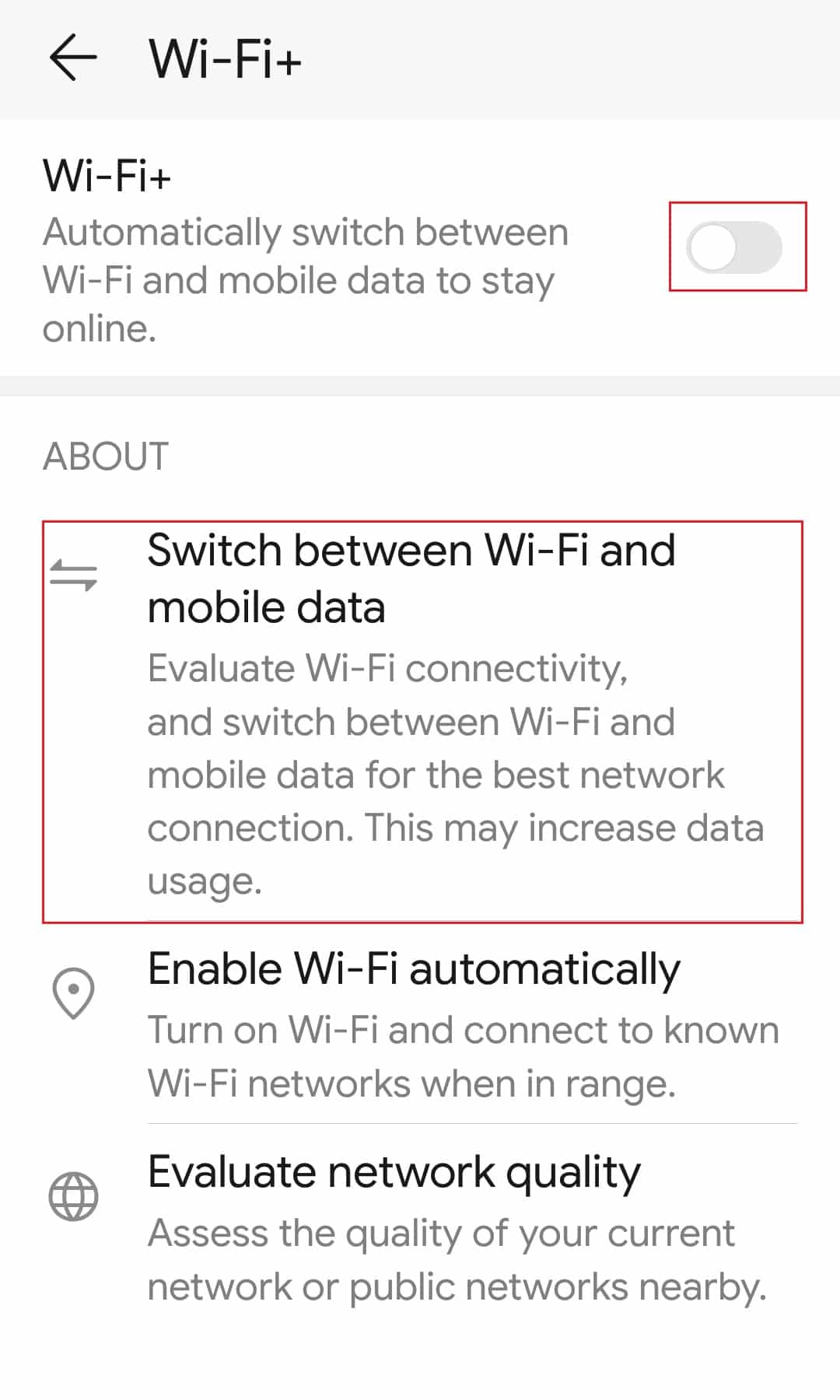
Metoda 3: Úprava nastavení routeru
Pokud restart routeru nepomohl, může být nutné změnit jeho nastavení. Postupujte podle následujících kroků:
Poznámka: Ujistěte se, že používáte 2,4 GHz router.
1. Přihlaste se do rozhraní vašeho Wi-Fi routeru.
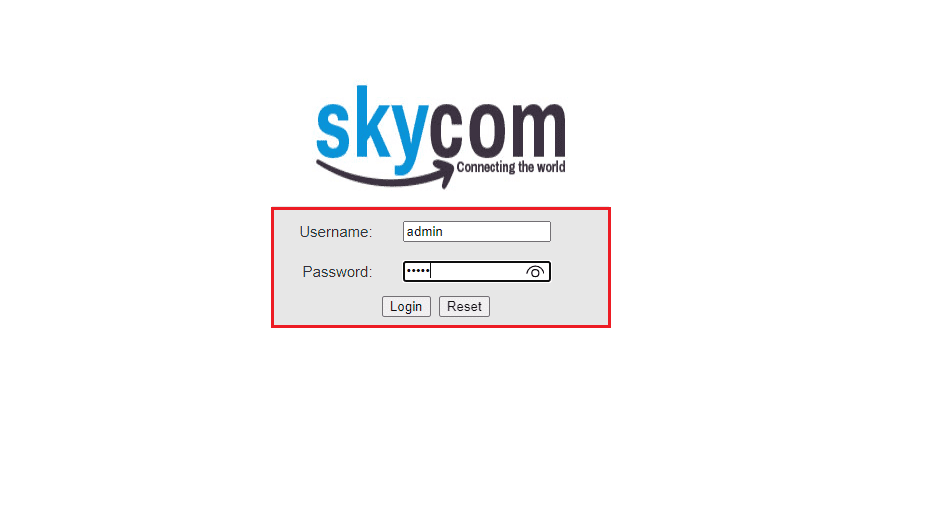
2. Přejděte do sekce Síť.
3. Zvolte bezpečnostní protokol WPA nebo WPA2.
4. Nastavte typ šifrování na AES a uložte provedené změny.
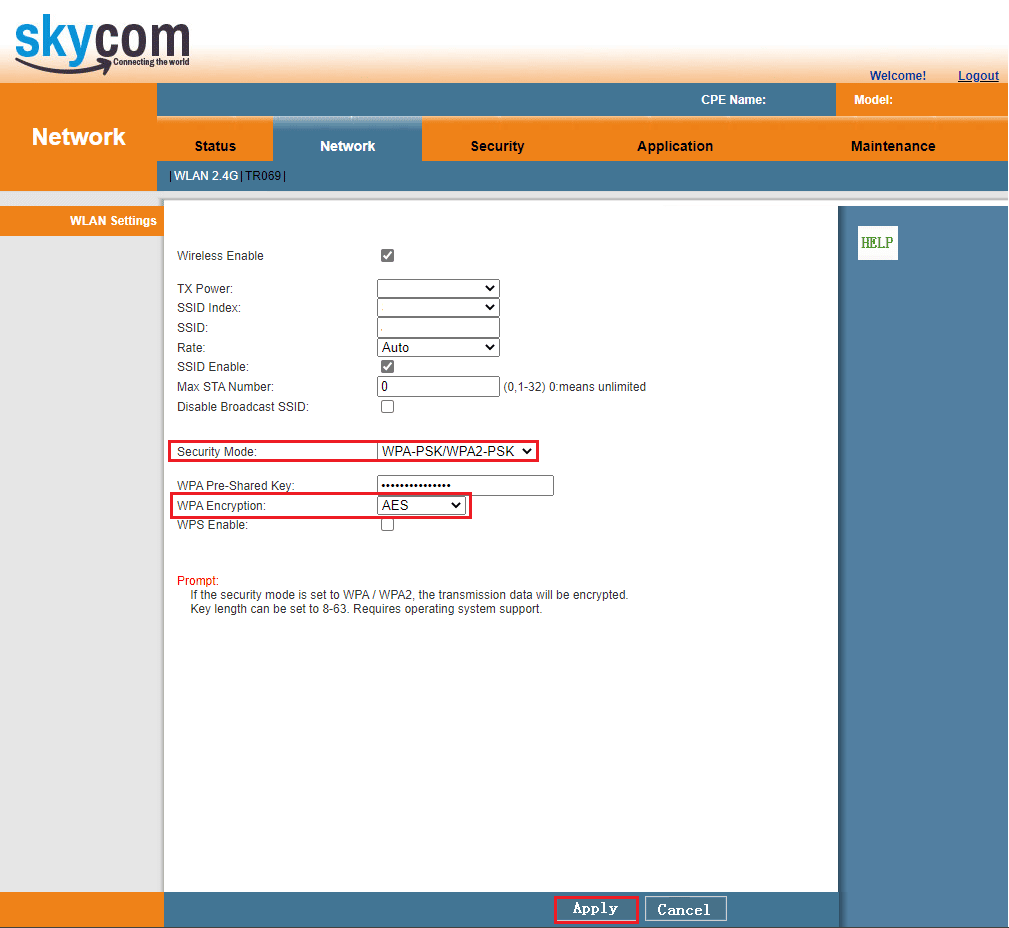
Metoda 4: Reset routeru
Další možností je resetování routeru do továrního nastavení. Předtím, než začnete, si však přečtěte následující upozornění:
Upozornění 1: Všechna vaše nastavení, včetně přesměrovaných portů, blokovaných připojení a přihlašovacích údajů, budou smazána. Než přistoupíte k resetu, si je zaznamenejte.
Upozornění 2: Po resetu se router vrátí do výchozího nastavení, včetně přihlašovacích údajů. Použijte proto výchozí jméno a heslo pro přihlášení po resetu.
1. Otevřete stránku s nastavením routeru pomocí jeho výchozí brány. Přihlaste se pomocí přihlašovacích údajů.

2. Zapište si všechna nastavení, které budete muset znovu nastavit po resetu. Pokud používáte P2P (Point-to-Point Protocol over the Internet), můžete ztratit své přihlašovací údaje ISP.
3. Stiskněte a podržte tlačítko Reset na routeru po dobu 10-30 sekund.
Poznámka: U některých routerů bude pro stisknutí tlačítka Reset potřeba použít tenký předmět, jako je špendlík nebo párátko.
 Obrázek od manuelwagner0 z Pixabay
Obrázek od manuelwagner0 z Pixabay
4. Router se automaticky vypne a znovu zapne. Až začnou kontrolky blikat, můžete tlačítko uvolnit.
5. Na webové stránce routeru znovu zadejte nastavení, která jste si před resetem zapsali.
Metoda 5: Aktualizace ovladačů zařízení
Zastaralé ovladače Bluetooth nebo síťové ovladače mohou být také příčinou chyby. Ujistěte se, že jsou vaše ovladače aktuální. Postupujte podle návodu na aktualizaci ovladačů zařízení v systému Windows 10.
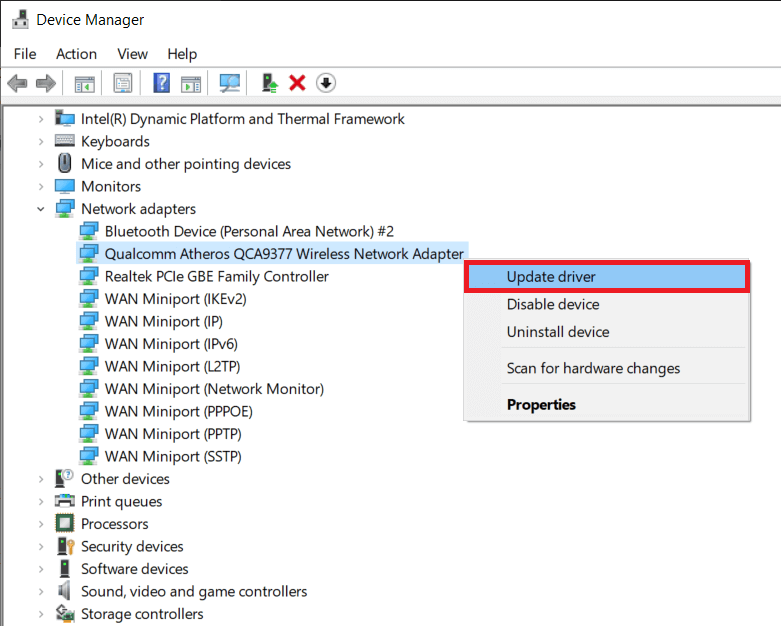
Metoda 6: Reset Amazon Echo
Pokud i po vyřešení problémů se sítí stále přetrvává chyba Amazon Echo Dot Error 7, zkuste resetovat samotné zařízení Amazon Echo. Postup je následující:
Možnost I: Reset pomocí aplikace Amazon Alexa
Zařízení můžete resetovat pomocí aplikace Amazon Alexa, jak je popsáno níže.
Poznámka: Návod je ukázán na telefonu Samsung Galaxy A21s.
1. Spusťte aplikaci Amazon Alexa.
2. Přejděte do sekce Zařízení a klepněte na Echo & Alexa.
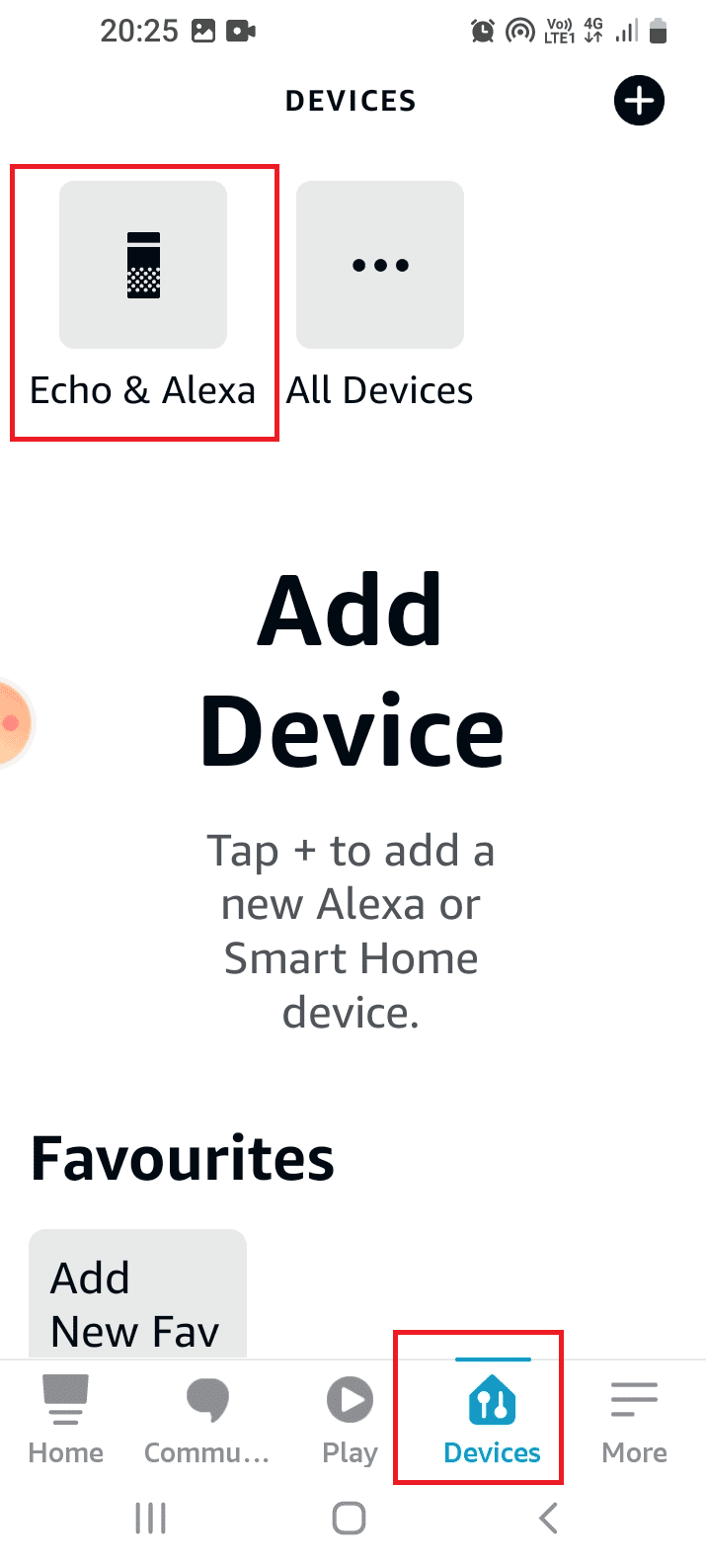
3. Vyberte v seznamu konkrétní zařízení Echo, například Echo Dot.
4. V nabídce Obnovit nastavení klepněte na možnost Obnovit tovární nastavení.
5. Potvrďte akci klepnutím na možnost Tovární nastavení.
Možnost II: Hard reset zařízení Echo
Další metodou je vynucený reset pomocí resetovacího tlačítka, které se nachází na spodní straně zařízení. Buďte opatrní, abyste nepoškodili vnitřní části zařízení.
1. Použijte špičatý předmět nebo kancelářskou sponku pro stisknutí tlačítka.
2. Počkejte, až se barva LED diody změní z modré na oranžovou. Tím se zařízení vrátí do továrního nastavení.
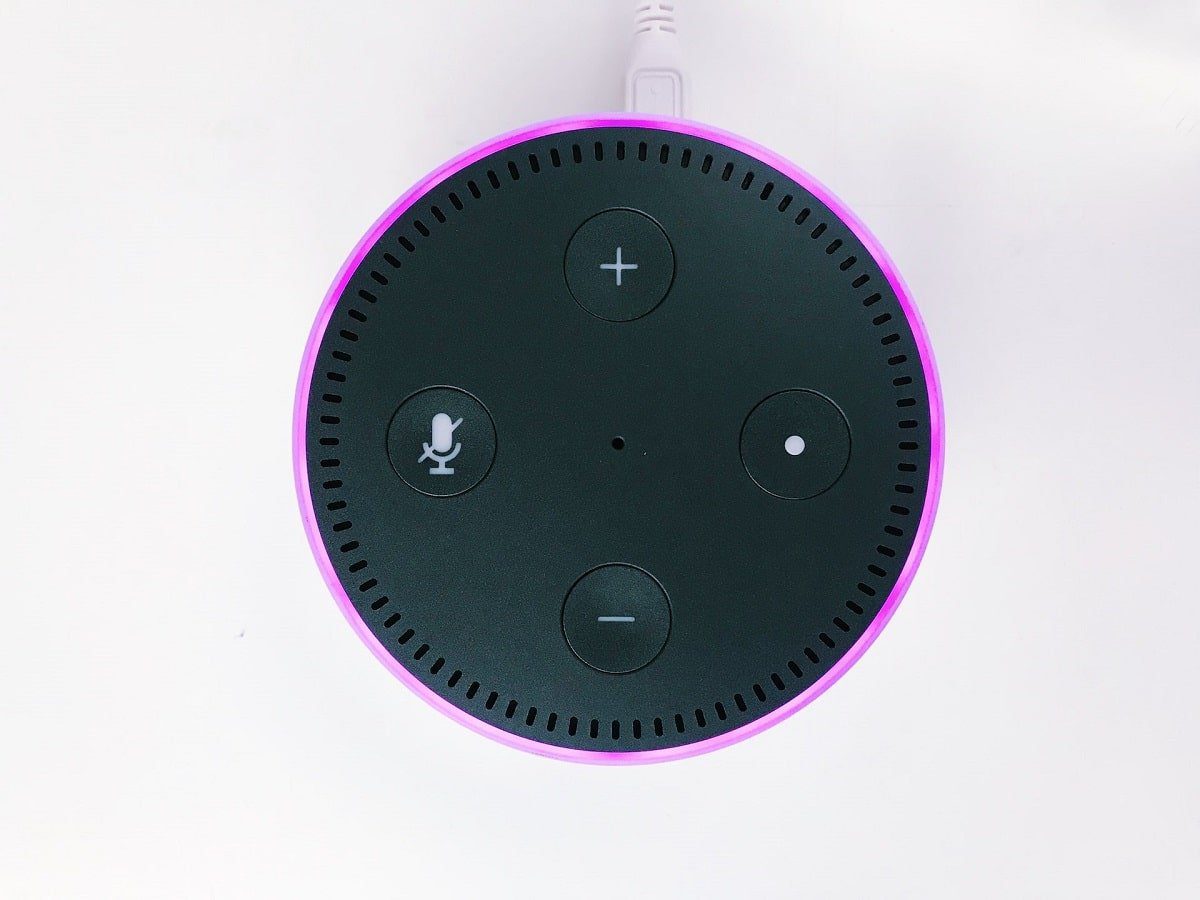 Foto Jan Antonín Kolář na Unsplash
Foto Jan Antonín Kolář na Unsplash
Metoda 7: Kontaktujte podporu Amazon
Pokud problémy přetrvávají, můžete kontaktovat podporu Amazon Echo, kde naleznete další řešení.

***
Doufáme, že vám tento článek o řešení chyby Amazon Echo 7:3:0:0:1 byl nápomocný a podařilo se vám problém vyřešit. Dejte nám vědět, která z uvedených metod vám pomohla. Také se na nás neváhejte obrátit s případnými dotazy nebo připomínkami.